Soziale Medien sind heute großartige Plattformen, um Unternehmen zu fördern. Twitter ist eine solche Plattform, um Vertrauen und Glaubwürdigkeit für Ihre Marke aufzubauen. Das Hinzufügen eines Twitter-Feeds zu Ihrer WordPress-Website ist hilfreich, um zu benachrichtigen, dass Sie an digitalen Gesprächen aktiv sind.
Durch die Integration des Twitter-Feeds erhöht sich jedoch der Traffic sowohl auf dem Twitter-Profil als auch auf der Website. In diesem Blog besprechen wir, wie man Twitter-Feeds in WordPress anzeigt.
Dieser Blog wird also sehr sachkundig für Sie sein. Weiter lesen..
Vorteile der Integration von Twitter mit WordPress
Bevor ich lerne, wie man einen Twitter-Feed in WordPress einbettet, möchte ich die Vorteile der Integration von Twitter in WordPress erläutern –
⏩ Erhöhtes Engagement- Indem Sie Ihre Tweets oder Timelines in Ihre WordPress-Site einbetten, können Sie Ihre Besucher dazu ermutigen Interagieren Sie mit Ihren Inhalten Und teilt es mit ihren Anhängern. Dadurch können Sie Ihre Social-Media-Präsenz steigern und mehr potenzielle Kunden erreichen.
⏩ Mehr Follower- Es besteht die Möglichkeit, Twitter hinzuzufügen Folgen Schaltfläche zu Ihrer WordPress-Site. Es macht es Ihren Besuchern leicht, Ihnen auf Twitter zu folgen ohne Ihre Website zu verlassen. Dies kann Ihnen helfen, Ihr Publikum zu vergrößern und Ihren Einfluss auf Twitter zu erhöhen.
⏩ Bessere Kommunikation- Die Twitter-Integration mit WordPress optimiert Ihre Kommunikations- und Marketingstrategien. Sie können Ihr neues automatisch teilen Blogbeiträge auf Twitter oder Verwenden Sie Twitter, um Feedback zu sammeln und Erfahrungsberichte Ihrer Kunden. Sie können Twitter auch nutzen, um Ihren WordPress-Benutzern Kundenservice und Support anzubieten.
⏩ Erhöhter Verkehr- Sie können Twitter dazu verwenden fördern Produkte, Dienstleistungen und WordPress-Inhalte und neue Besucher anlocken. Sie können WordPress auch verwenden, um Ihre zu präsentieren Twitter-Inhalte Und Ermutigen Sie zu wiederholten Besuchen. Sie finden auch Analysetools, mit denen Sie die Auswirkungen Ihrer Integration messen und Ihre Leistung optimieren können.
So fügen Sie einer WordPress-Site einen Twitter-Feed hinzu
Sie lernen zwei beliebte Methoden kennen, um Twitter-Feeds mit Ihrem WordPress hinzuzufügen. Lasst uns lernen, was sie sind 👉
Hinzufügen eines Twitter-Feeds zu einer WordPress-Site mit Einbettungscode
Sie können den Twitter-Feed mit einem Einbettungscode mit Ihrer WordPress-Site zusammenführen. Dies ist auch eine einfache Möglichkeit, Twitter-Feeds in WordPress einzubetten.
Dafür,
1️⃣ Gehe zu Twitter-Veröffentlichung
2️⃣ Füllen Sie das angegebene Formular mit Ihrem Twitter-Kontonamen, Link und Hashtag aus
3️⃣ Sie erhalten den Einbettungscode
4️⃣ Jetzt können Sie den Code kopieren und in Ihre Website einfügen
Beispiel: Der Code für das XpeedStudio-Twitter-Handle (z. B. @xpeedstudio) sieht folgendermaßen aus:
<a class="twitter-timeline" href="https://twitter.com/xpeedstudio?ref_src=twsrc%5Etfw">Tweets von xpeedstudioNächste, Öffnen Sie einen beliebigen Beitrag oder eine beliebige Seite wo Sie Ihren Twitter-Feed hinzufügen möchten -> Bearbeiten mit Gutenberg -> Nimm ein benutzerdefinierter HTML-Block Und Geben Sie Ihren Einbettungscode ein
Veröffentlichen Sie nun die Seite und sehen Sie sich die endgültige Ausgabe an. Hier ist unsere –
Hinzufügen eines Twitter-Feeds zu einer WordPress-Site mit einem Plugin
Es gibt mehrere Plugins für WordPress zum Hinzufügen von Twitter-Feeds. Wir benutzen ElementsKit, eine Komplettlösung für Ihre WordPress-Site!
Laden Sie das Plugin einfach aus dem Plugin-Bereich herunter –
Natürlich, Twitter Feed ist ein Premium-Widget ✌️
Sie müssen also die ElementsKit-Lizenz kaufen und aktivieren!
Bitte schön 👉
Von Ihrem WordPress-Dashboard -> 1. Gehen Sie zu ElementsKit -> 2. Gehen Sie zu Widgets -> 3. Suchen Sie das Twitter-Feed-Widget und schalten Sie es ein -> 4. Klicken Sie auf Änderungen speichern
Wieder, 1. Zurück zu ElementsKit -> 2. Gehen Sie zu Benutzereinstellungen -> 3. Suchen Sie nach Twitter-Benutzerdaten
Klicken Sie auf und Erweitern Sie Twitter-Benutzerdaten und schreibe Twitter Benutzername im Feld. Um das Zugriffstoken-Feld auszufüllen, müssen Sie auf klicken Zugriffstoken erhalten Taste.
Es wird ein Token für Sie generiert, wie im Bild unten –
Kopieren Sie das Token, fügen Sie es in das Feld ein und klicken Sie auf „Änderungen speichern“ –
Verwenden des Widgets
Wählen Sie eine beliebige Seite/einen Beitrag aus, auf der/dem Sie den Twitter-Feed anzeigen möchten mit Elementor bearbeiten.
Durchsuchen Sie das Widget und ziehen Sie es einfach per Drag & Drop.
Layouteinstellungen
✓ Kopfzeile anzeigen - Dies ist der Überschriftenteil. Sie können die Überschrift ein- oder ausblenden.
Titelbild anzeigen – Schalten Sie „Anzeigen“ um, um das Titelbild anzuzeigen, oder Sie können es ausblenden.
✓ Statistiken anzeigen – Die Statistiken umfassen die Anzahl der Tweets, Follower, Likes usw. Sie können diese auf Wunsch anzeigen oder ausblenden.
✓ Stilschau – Das Die Option besteht aus drei Arten der Anzeige der Tweets. Der Beitrag anzeigen Mit dieser Option können Sie die Anzahl der Beiträge festlegen, die Sie anzeigen möchten.
Sehen Sie sich das GIF unten an, um zu erfahren, wie die Optionen zur Post-Anzeige im Feed-Stil funktionieren –
✓ Medien anzeigen – Wenn Ihre Tweets Medien enthalten, können Sie diese Option anpassen, um sie anzuzeigen oder auszublenden.
✓ Etikett - Sie können das zeigen Folgen Schaltfläche hier.
✓ Symbol - Legen Sie ein Symbol aus der Symbolbibliothek fest oder laden Sie Ihre SVG-Datei hoch, wenn Sie möchten.
✓ Autor anzeigen – Es besteht die Möglichkeit, Autorendetails anzuzeigen oder auszublenden.
✓ Autoreneinstellungen – Hier gibt es drei Auswahlmöglichkeiten: Nur Miniaturbild
Nur Name, Miniaturansicht und Name.
✓ Miniaturbildstil – Wählen Sie aus den Optionen „Kreis“ und „Quadrat“.
✓ Messetermin – Zeigen Sie die Daten der Tweets an oder blenden Sie sie aus.
✓ Hash anzeigen – Schalten Sie die Schaltfläche um, um den Hash anzuzeigen, oder Sie können ihn ausblenden.
✓ Mehr anzeigen – Wenn Sie möchten, behalten Sie die Schaltfläche „Mehr lesen“ bei oder lassen Sie sie ausgeblendet.
✓ Kommentarfeld – Sie können Kommentare zulassen oder diese Schaltfläche ausgeblendet lassen.
✓ Teilen anzeigen – Die Option besagt dasselbe: Zeigen Sie die Freigabeoption nach Ihrem Wunsch an oder verbergen Sie sie.
✓ Titelbild - Hier können Sie die Textfarbe, die Zählfarbe, den Rahmentyp, den Abstand usw. für das Titelbild ändern.
✓ Behälter – Es umfasst eine Wrap-Styling-Option und eine Option zur individuellen Gestaltung von Artikeln.
✓ Header - Hier können Sie die Farben des Namens, des Datums, des Symbols usw. des Kopfbereichs ändern.
✓ Inhalt – Erweitern Sie dieses Feld, um Ihren Inhalt mit verschiedenen Farben, Typografiestilen, Rändern usw. zu gestalten.
✓ Mehr lesen - Der Weiterlesen-Teil kann hier mit verschiedenen Farben, Typografie und Randstilen gestaltet werden.
✓ Hashtag - Wenn die Tweets Hashtags enthalten, können Sie sie mit Typografie, Farben und Randoptionen gestalten.
✓ Aktion - Die Optionen „Gefällt mir“, „Kommentieren“, „Teilen“ usw. werden als Aktion bezeichnet. Wenn Sie das Feld erweitern, werden Ihnen Anpassungsmöglichkeiten angezeigt.
✓ Medien – In diesem Feld haben Sie die Möglichkeit, die Randradius- und Randeinstellungen zu ändern. Wenn die Tweets außerdem Wiedergabeschaltflächen haben, können Sie die Stile anpassen.

Best Practices, um das Twitter-Profil attraktiv zu machen
Erfahren Sie, wie Sie Ihr Twitter-Profil ansprechender gestalten können –
⏩ Optimieren Sie Ihr Twitter-Profil – Wenn Sie ein Vermarkter sind, ist ein solides Profil das Erste, was Ihrem Unternehmen auf Twitter zum Erfolg verhelfen wird. Sie sollten das Profil also mit dem richtigen Profilbild und einer beeindruckenden Biografie gestalten, Ihren Website-Link und Standort hinzufügen, einen wichtigen und relevanten Tweet anpinnen usw.
Moderne KI-Content-Generatoren sind jedoch äußerst effizient. Sie finden LinkedIn-Beitragsgeneratoren, Tweet-Generator-Tools, Instagram-Biogeneratoren, und so viele gute Werkzeuge.
⏩ Einbinden des Profils in die WordPress-Site – Durch die Integration von Twitter in Ihre WordPress-Site können Sie Traffic für Ihre Site aufbauen. Außerdem erhöht ein gutes Profil die Anzahl Ihrer Follower auf Twitter.
⏩ Erstellen Sie einen einzigartigen Hashtag – Ein Hashtag, der über Ihre Marke spricht. Ein ungewöhnlicher, aber leicht zu merkender Hashtag gibt Ihrem Tweet Kontext. So können sich Interessierte leicht daran erinnern, Ihren Themen zu folgen. Daher sollten Sie beim Erstellen eines Hashtags ein relevantes Wort oder eine relevante Phrase auswählen.
⏩ Poste regelmäßig Inhalte – Die konsequente Veröffentlichung von Inhalten auf Twitter ist eine weitere wertvolle Optimierungsfunktion. Sie sollten relevante Inhalte erstellen und regelmäßig Beiträge veröffentlichen. Es trägt dazu bei, Follower und Besucher sowohl für Twitter als auch für die Website zu gewinnen.
⏩ Implementieren Sie eine Twitter-Retweet-Strategie – Retweet ist eine beliebte Funktion von Twitter. Es ermutigt die Leute, Ihren Beitrag erneut zu veröffentlichen und Ihren Gedanken zuzustimmen. Durch die Implementierung einer Retweet-Strategie wird das Engagement der Menschen erhöht.
⭐ Verwandte Anleitung: So zeigen Sie den Dribbble-Feed in WordPress an.
Es ist Zeit, den Twitter-Look an Ihre WordPress-Site anzupassen
Dies sind die besten Möglichkeiten, den Twitter-Feed in WordPress anzuzeigen 💯
Nun, das Hinzufügen des Twitter-Feeds zu einer WordPress-Site ist heute eine kluge Entscheidung. Moderne Vermarkter nutzen diese Integration, um das Vertrauen der Kunden zu stärken und die Produkte verlockend zu präsentieren.
Mit seinen vielseitigen Funktionen ist ElementsKit bekannt als eines der besten Elementor-Addons. Befolgen Sie also die Schritte und beginnen Sie mit der Integration von Twitter-Feeds in Ihre WordPress-Site.
Es ist an der Zeit, Ihr Outline-Marketing zu vereinfachen ✨ ✨✨


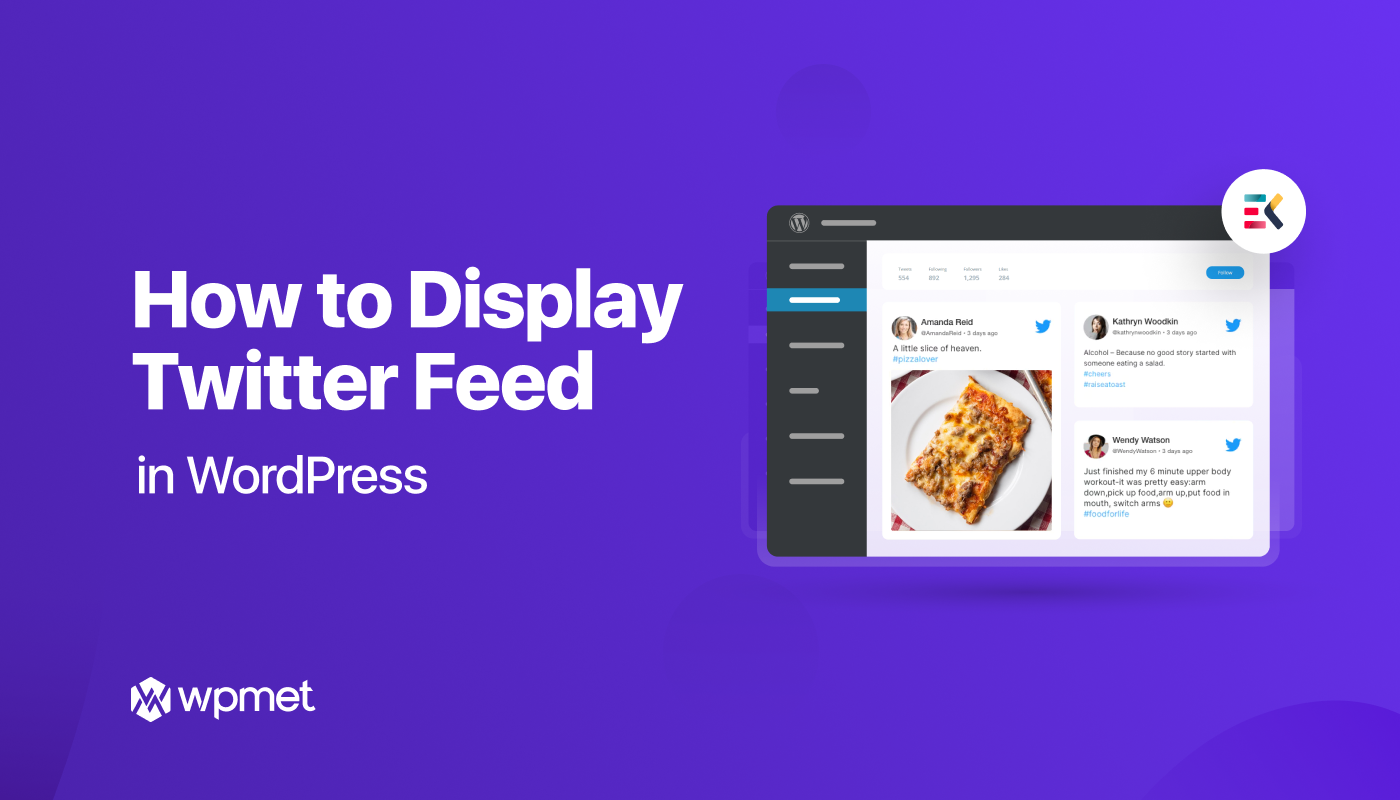
Schreibe einen Kommentar